Как настроить обмен данными с 1С?
Общие сведения
Настоящий документ является руководством по установке, настройке и использованию внешней обработки БИФИТ Касса для 1С (далее обработка).
Обработка предназначена для взаимодействия с Личным Кабинетом (далее ЛК) облачного сервиса БИФИТ Касса непосредственно из пользовательского интерфейса 1С:Предприятие. Использование обработки позволяет как упростить, так и полностью отказаться от файлового обмена.
С помощью обработки можно:
С помощью одного установленного экземпляра обработки можно работать с документами нескольких организаций, если они привязаны к одной учётной записи.
Обработка совместима со следующими конфигурациями:
Примечание:
Настоящий документ содержит описание работы обработки с конфигурацией "1С:Управление торговлей, ред. 11". Описание работы обработки с другими конфигурациями может незначительно отличаться.
Требования
Для использования обработки клиенту необходимо:
Примечание:
Перед установкой обработки "БИФИТ Касса для 1С" рекомендуется обновить конфигурацию информационной базы 1С до последней версии.
Установка и настройка обработки
Дистрибутив обработки в виде файла BifitCashbox.epf можно получить на сайте https://kassa.bifit.com в разделе "Скачать".
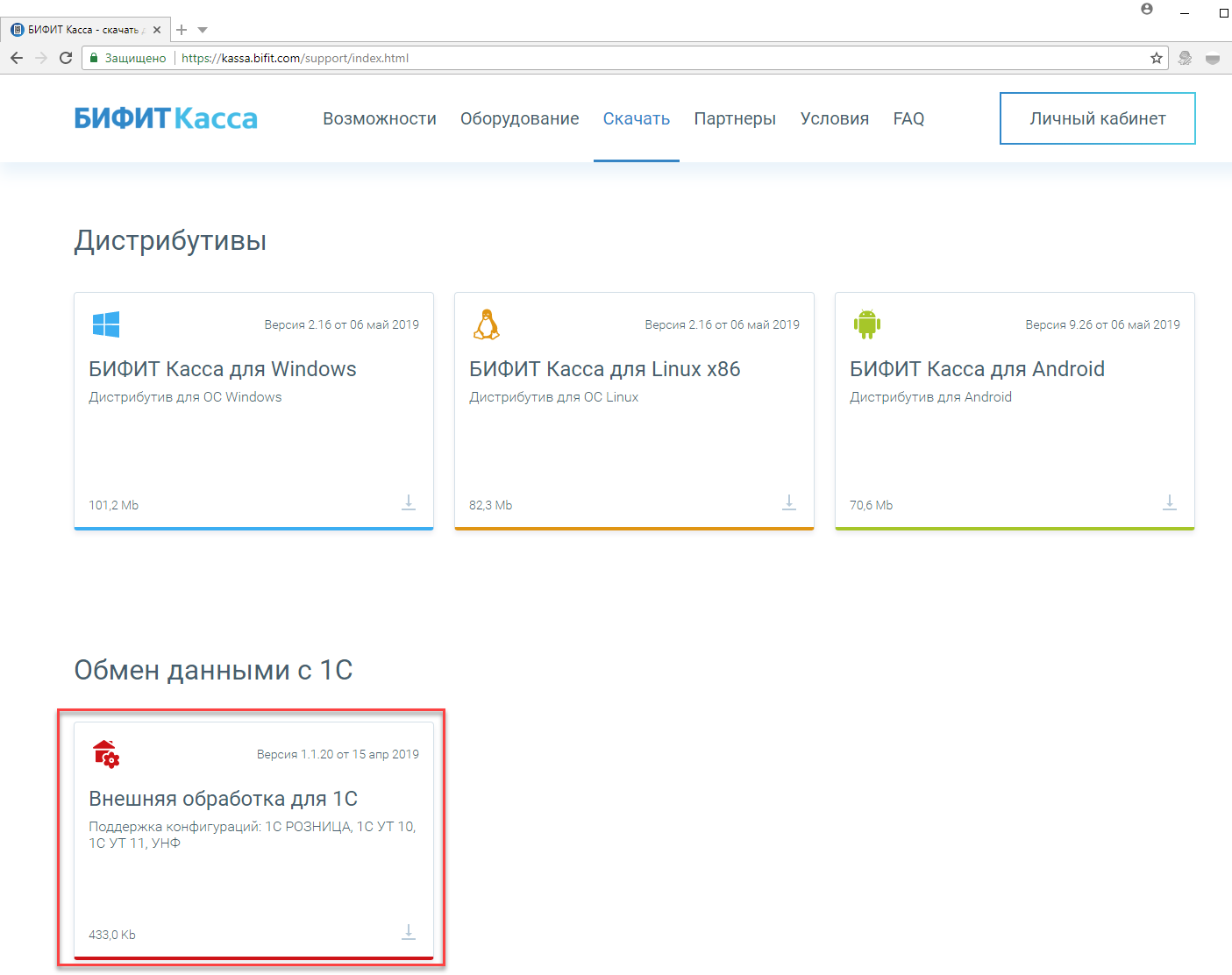
Установка
Установка выполняется путем добавления обработки в справочник дополнительных обработок. Для этого выполните следующие действия:
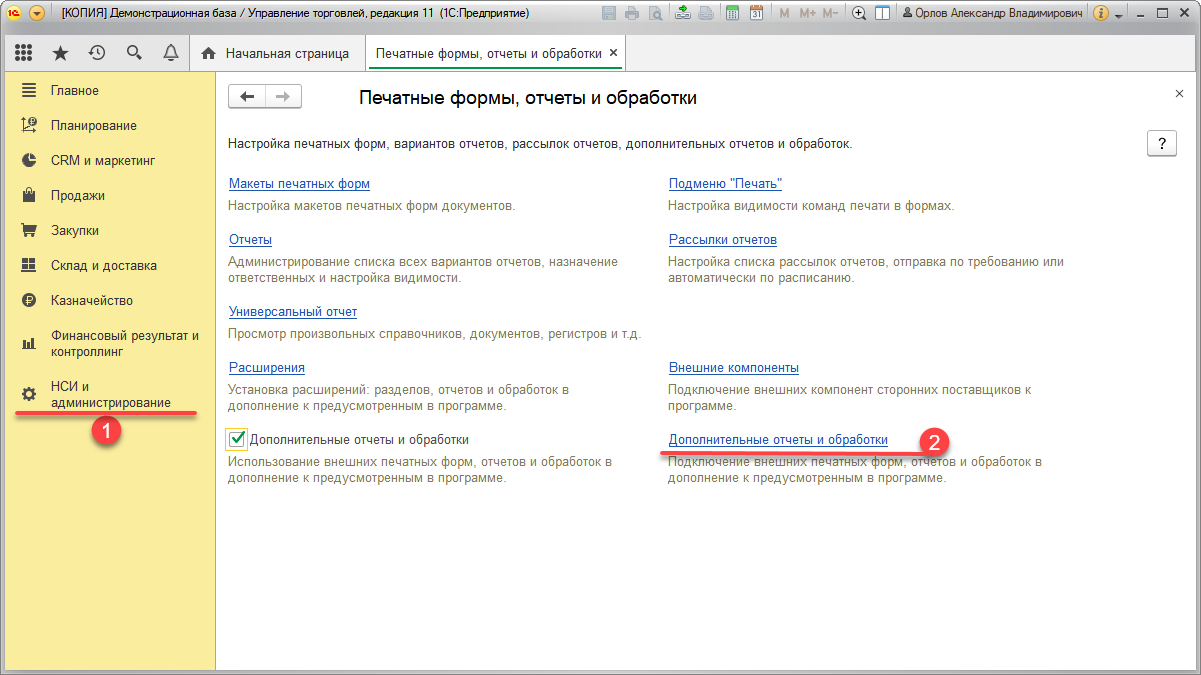
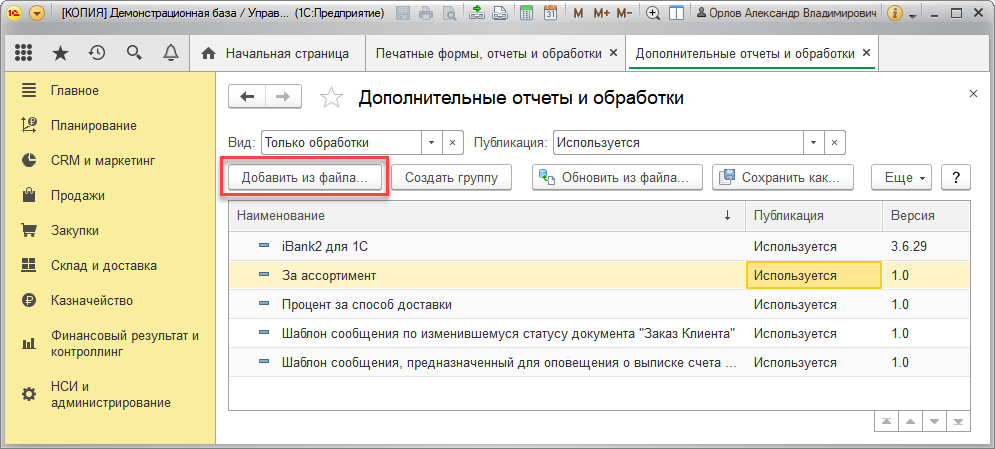
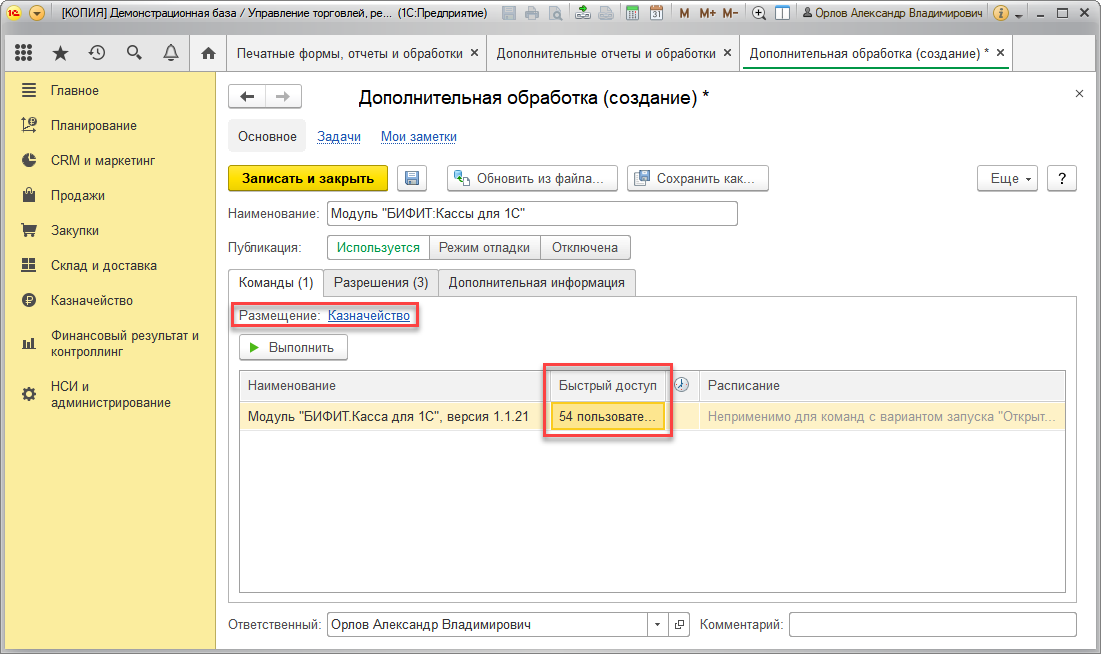
Начало работы
Запуск обработки можно выполнить одним из способов:
Особенность: хранение файла обработки осуществляется в информационной базе 1С.
Особенность: необходимо помнить местонахождение файла обработки на компьютере пользователя.
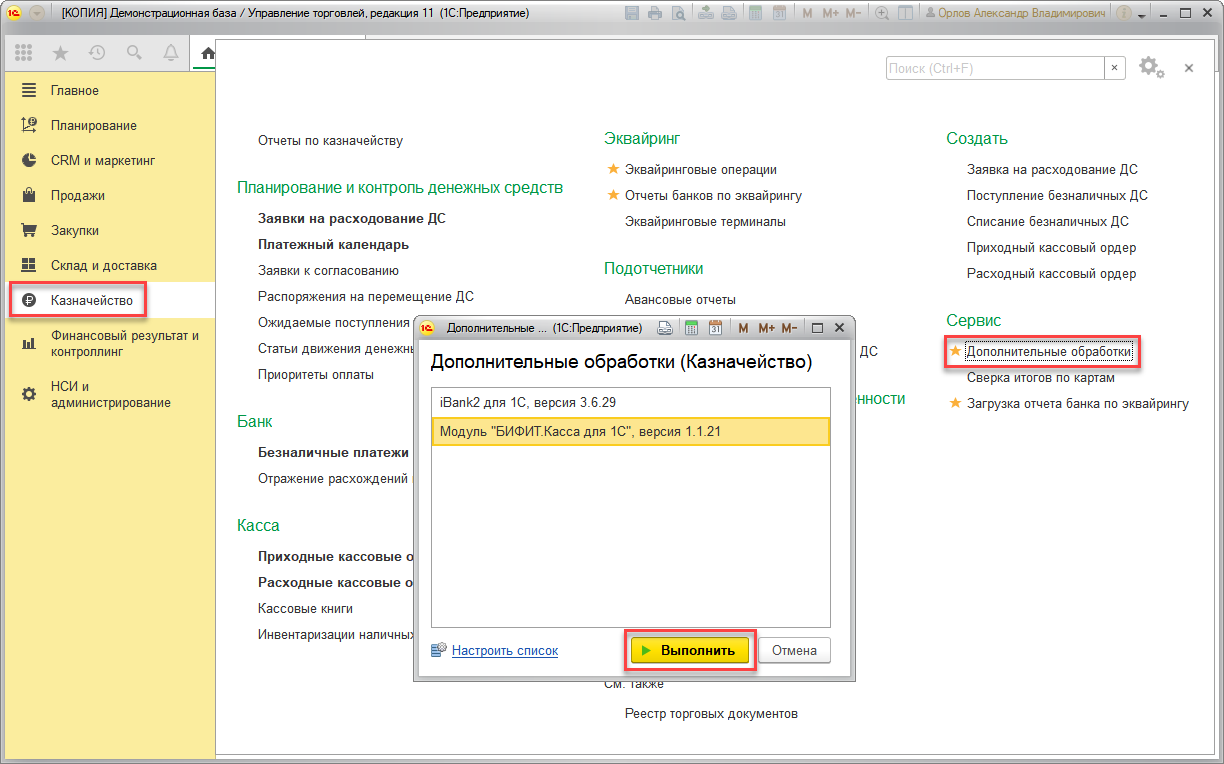
Во время первого запуска отобразится форма лицензионного договора. Для начала работы необходимо изучить и принять условия использования программного обеспечения. Это действие выполняется один раз.
Далее откроется окно обработки на закладке Обмен. Эта закладка открывается при каждом запуске обработки.
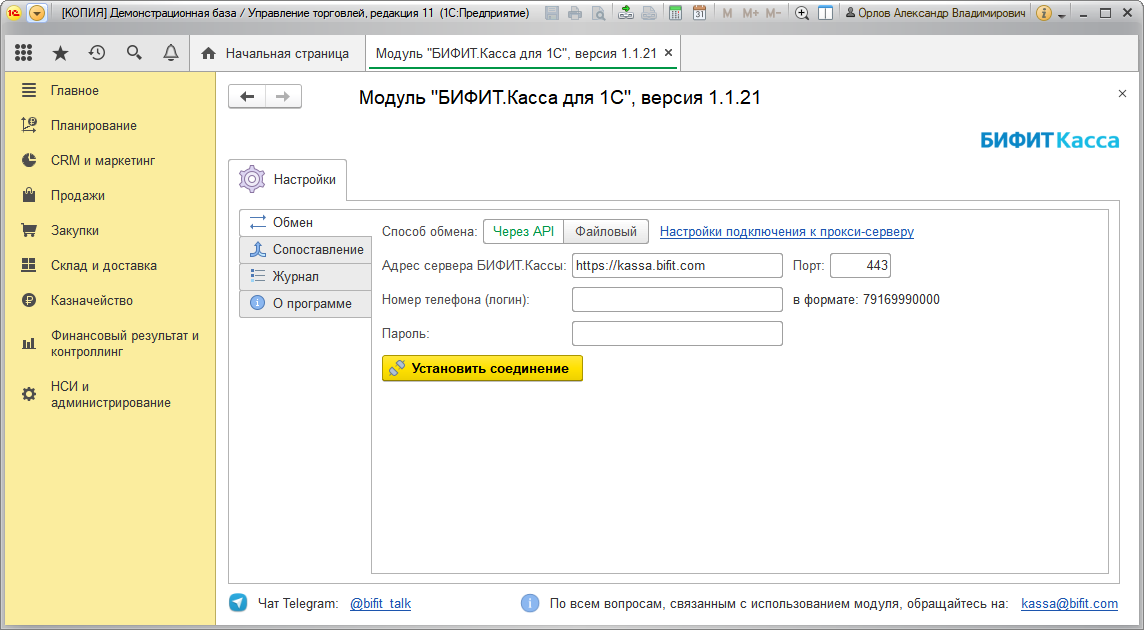
Подключение учетной записи ЛК
В поле Номер телефона введите телефон, связанный с учётной записью в формате "7…" без дополнительных символов и пробелов. В поле Пароль введите пароль от учетной записи. Нажмите кнопку Установить соединение для аутентификации в облачном сервисе БИФИТ.Касса.
В дальнейшем, при следующих запусках внешней обработки, вводить логин и пароль не потребуется. Аутентификация будет производиться автоматически при открытии основной формы.
По умолчанию изменять настройки не требуется. В случае, если у вас используется прокси-сервер, для его настройки перейдите по гиперссылке Настройки подключения к прокси-серверу.
Сопоставление со справочниками 1С
На вкладке Сопоставление указывается соответствие между объектами информационной базы 1С и объектами ЛК. Необходимо указать корректное сопоставление между организациями, торговыми объектами(складами) и кассами.
Изменить сопоставляемую организацию, склад или кассу можно, нажав на функциональную кнопку в выделенной области.
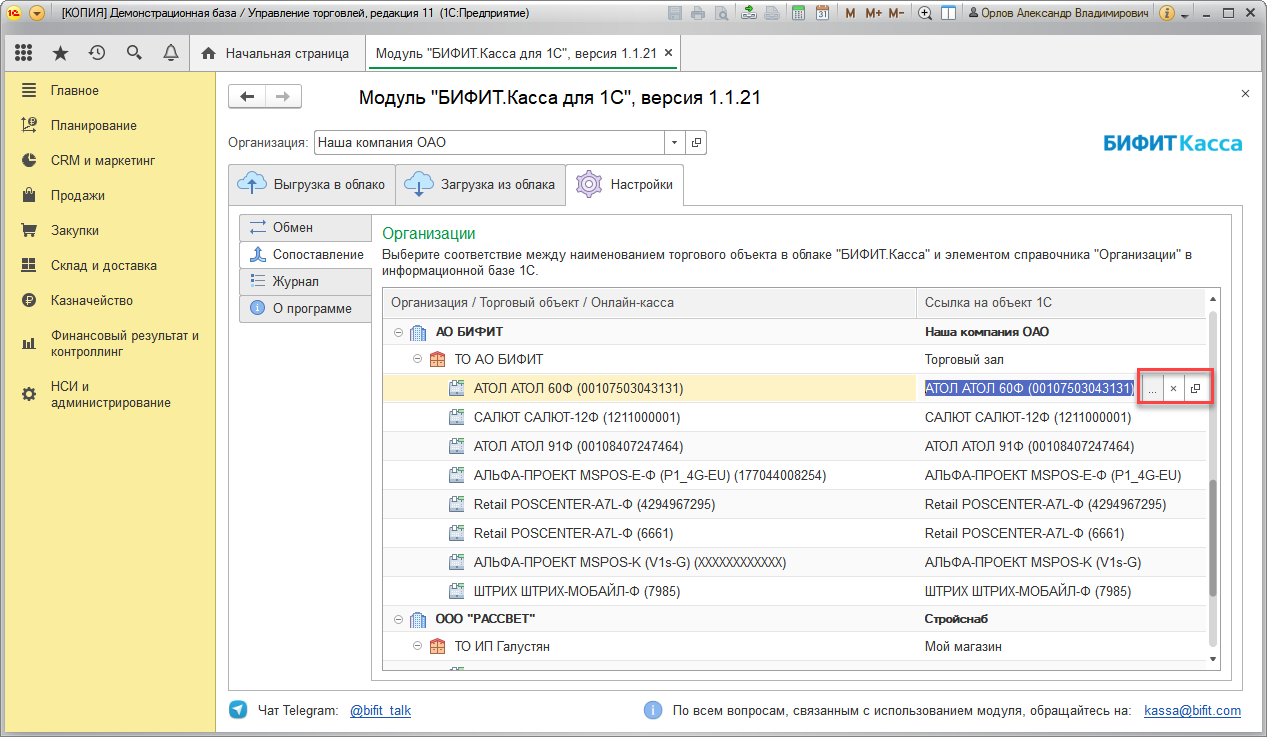
Внешняя обработка добавлена и готова к работе!
Выгрузка номенклатуры в БИФИТ Касса
Для работы со справочником номенклатуры перейдите на вкладку Выгрузка в облако в раздел Товары и цены. Предварительно заполните основные настройки в полях формы (организация, вид цены закупки, вид цены продажи, способ выгрузки остатков).
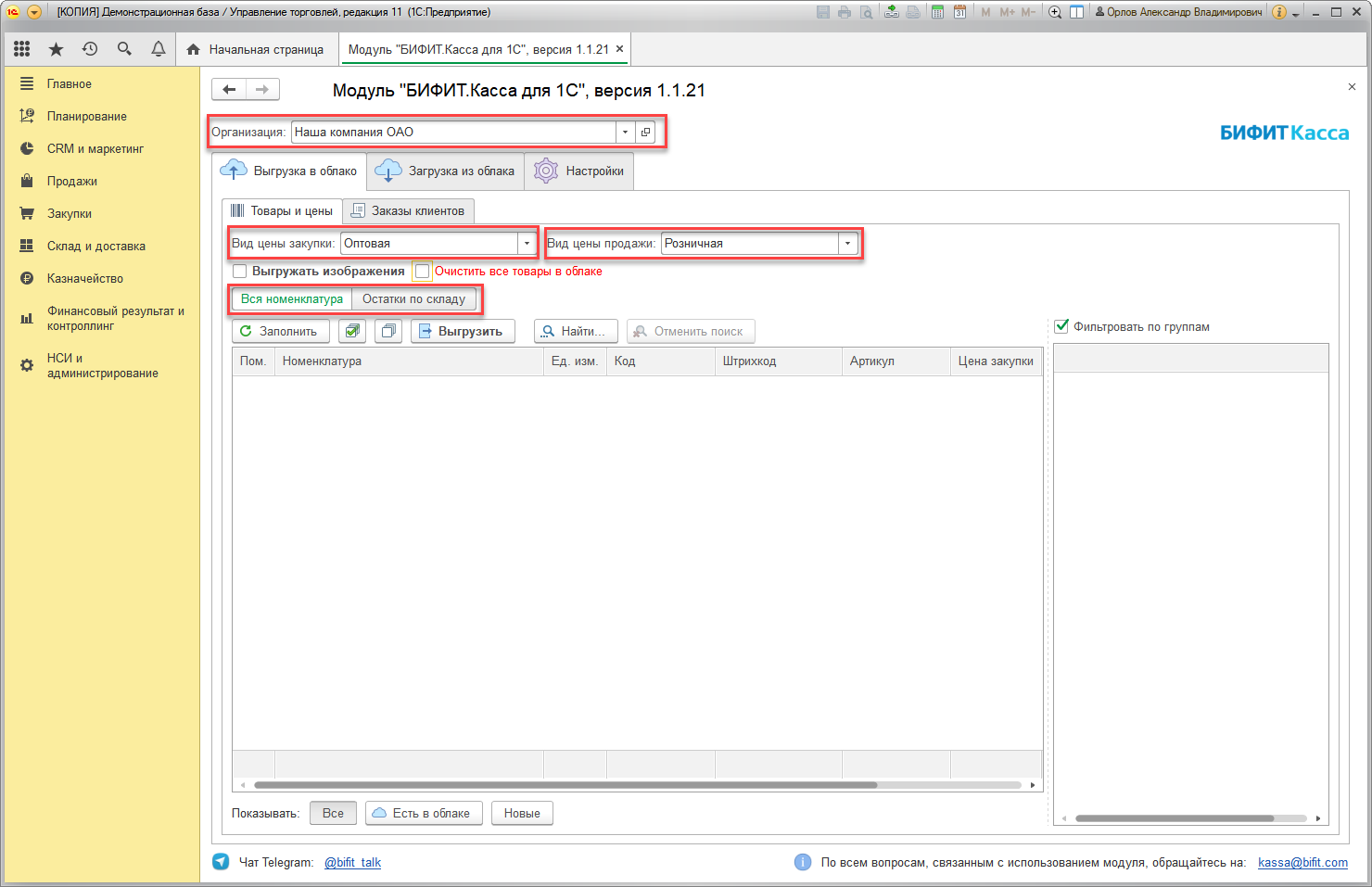
Чтобы заполнить таблицу товаров, нажмите кнопку Заполнить. Таблица заполняется по данным информационной базы 1С. В левой части отображается список номенклатурных позиций и их основные характеристики, а в правой – группы номенклатуры.
Позиции номенклатуры, которые уже выгружены в ЛК, помечаются значком  . Позиции, которые не могут быть выгружены в ЛК (например, некорректная ставка НДС или единица измерения), помечаются значком
. Позиции, которые не могут быть выгружены в ЛК (например, некорректная ставка НДС или единица измерения), помечаются значком  .
.
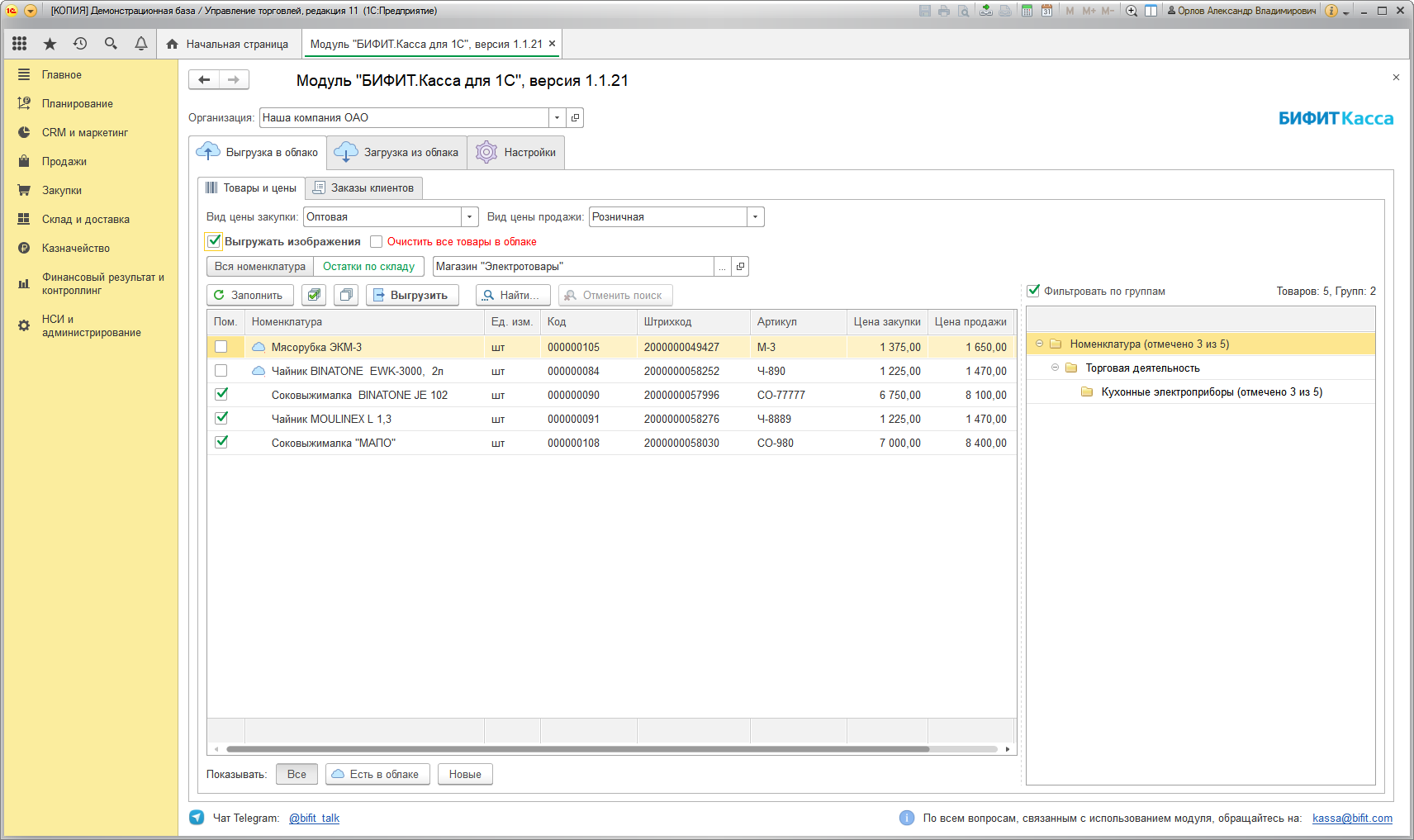
Отметьте те позиции номенклатуры, которые вы хотите перенести в ЛК, и нажмите кнопку Выгрузить.
По завершению выгрузки появляется Отчет по результатам обмена. Нажмите Закрыть.
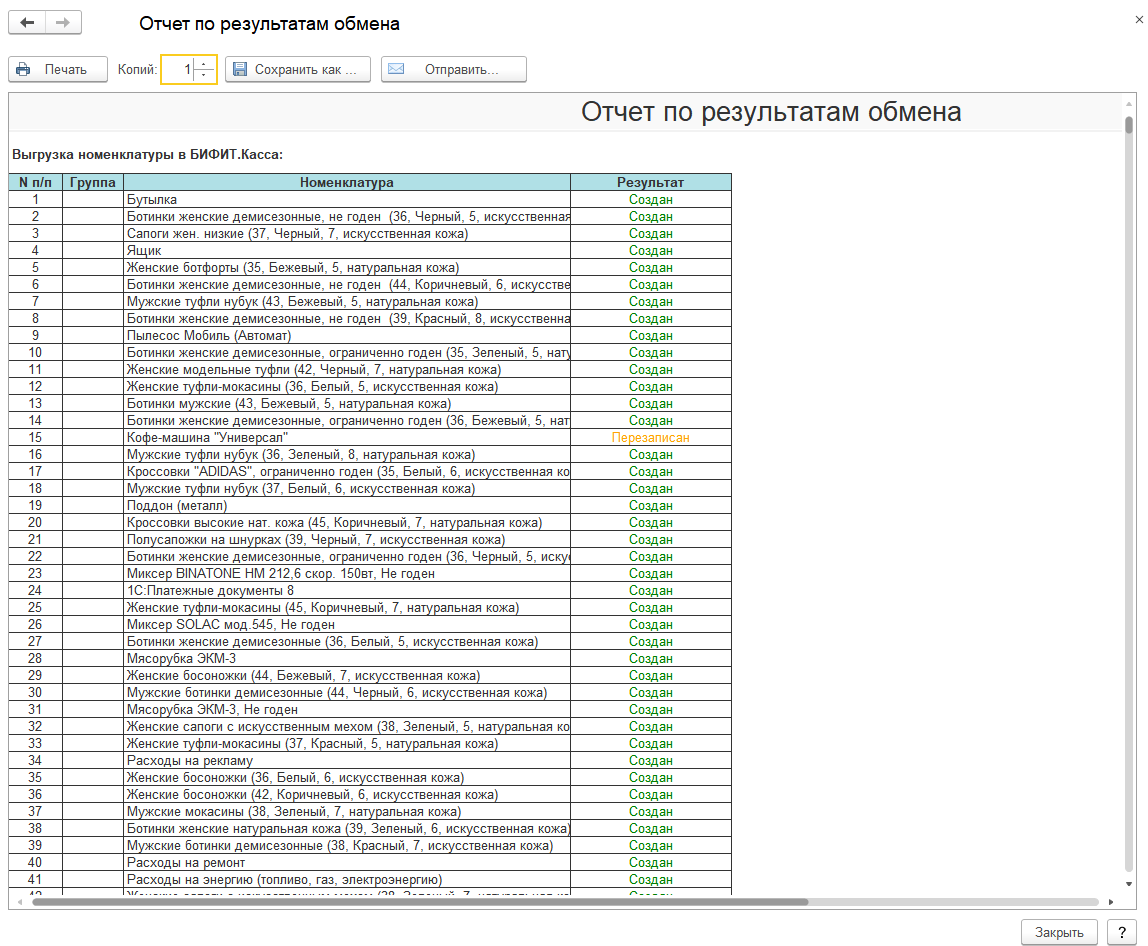
Список номенклатуры теперь доступен в личном кабинете БИФИТ.Касса.
Выгрузка заказов клиентов в БИФИТ Касса
Для выгрузки заказов клиентов перейдите на вкладку Выгрузка в облако в раздел Заказы клиентов. Предварительно заполните основные настройки в полях формы (организация, период).
Для заполнения списка нажмите кнопку Заполнить. Сформируется список документов Заказ клиента из информационной базы 1С.
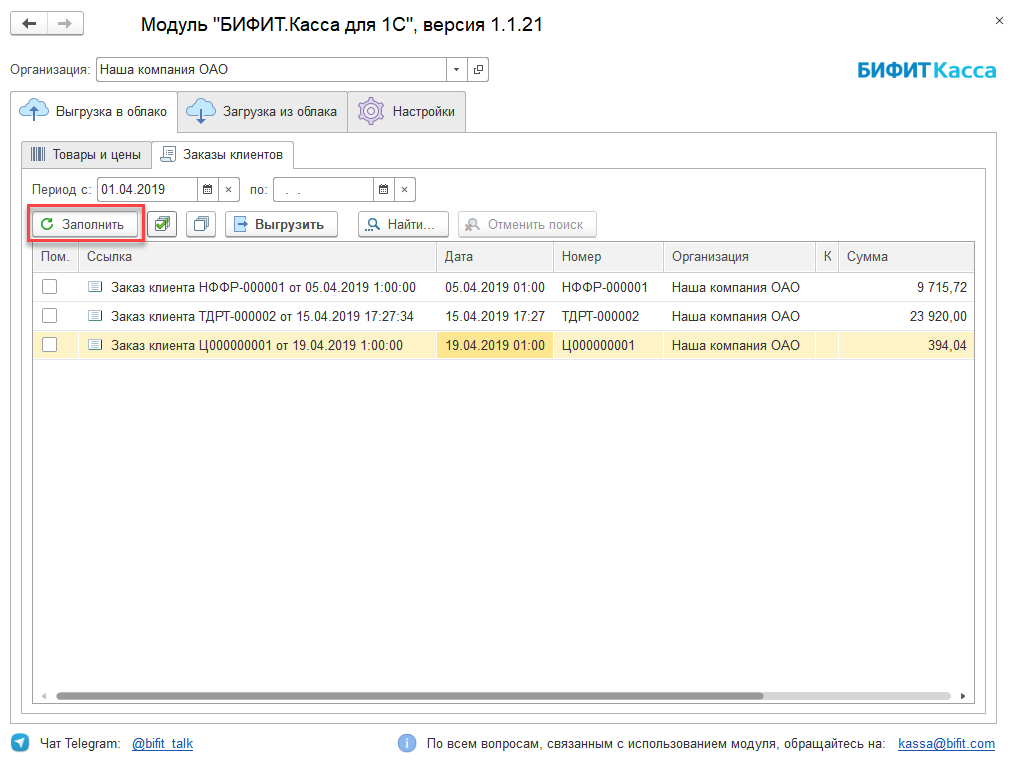
В появившемся списке выберите те заказы клиентов, которые хотите выгрузить в ЛК, и нажмите кнопку Выгрузить. По итогу выгрузки появляется окно Отчет по результатам обмена. Нажимаем Закрыть.
Заказы клиентов теперь доступны Вам в личном кабинете БИФИТ.Касса в разделе Документы - Онлайн заказы.
Загрузка заказов клиентов из БИФИТ Касса
Для загрузки заказов клиентов перейдите на вкладку Загрузка из облака в раздел Заказы клиентов. Предварительно заполните основные настройки в полях формы (организация, склад, период).
Для заполнения списка нажмите кнопку Получить. Сформируется список документов Заказ клиента из ЛК сервиса БИФИТ.Касса.
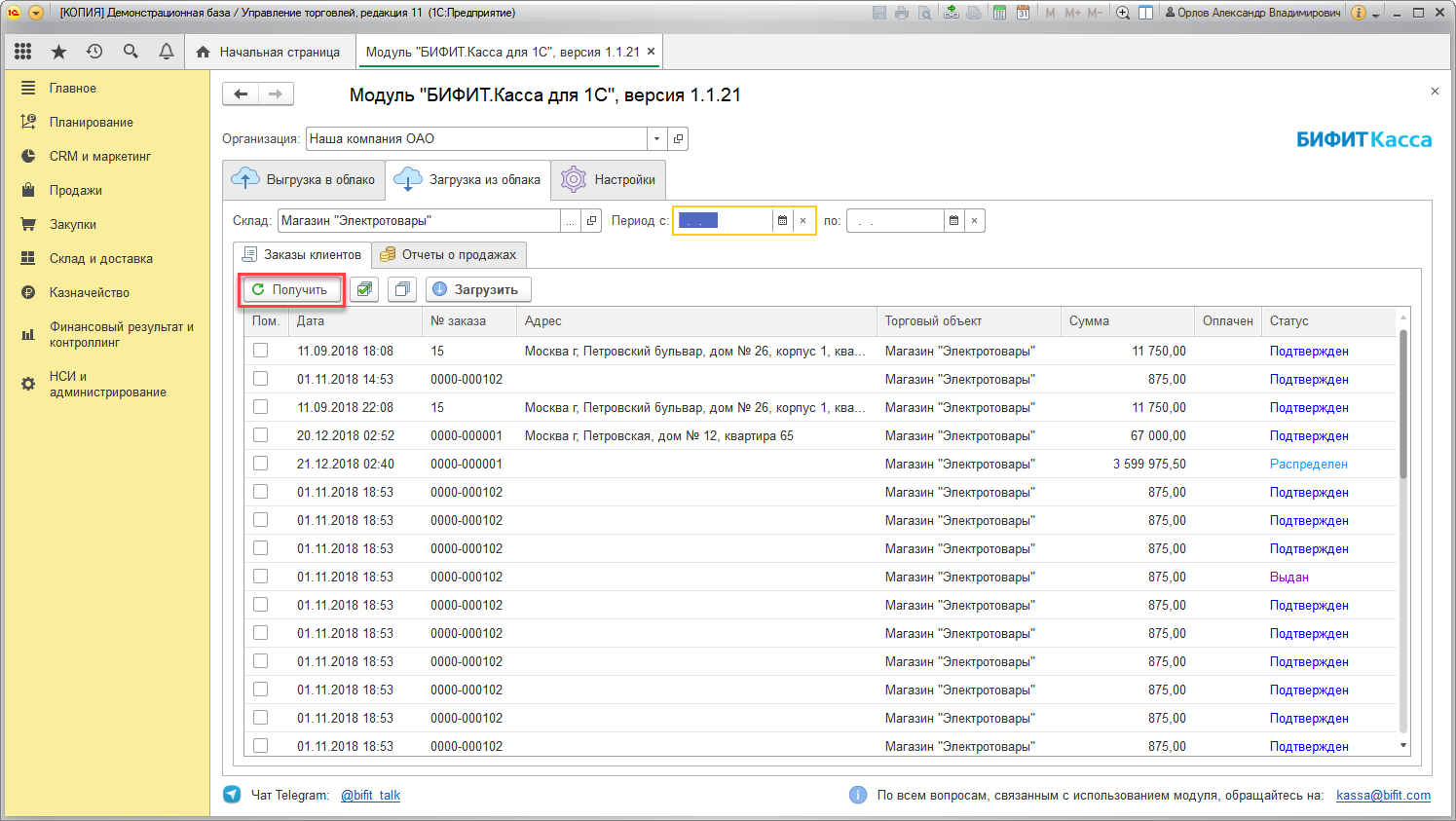
В появившемся списке выберите те заказы клиентов, которые хотите загрузить в информационную базу, и нажмите кнопку Загрузить. По итогу загрузки появляется окно Отчет по результатам обмена. Нажимаем Закрыть.
Загрузка отчета о продажах из БИФИТ Касса
Для загрузки отчета о продажах перейдите на вкладку Загрузка из облака в раздел Отчеты о продажах. Предварительно заполните основные настройки в полях формы (организация, склад, период, вид цены).
Для заполнения списка продаж нажмите кнопку Получить. Сформируется продаж товарных позиций с разбивкой по кассам и дням.
В списке выберите те дни, за которые требуется загрузить отчет о продажах в информационную базу 1С. Далее нажмите кнопку Загрузить.
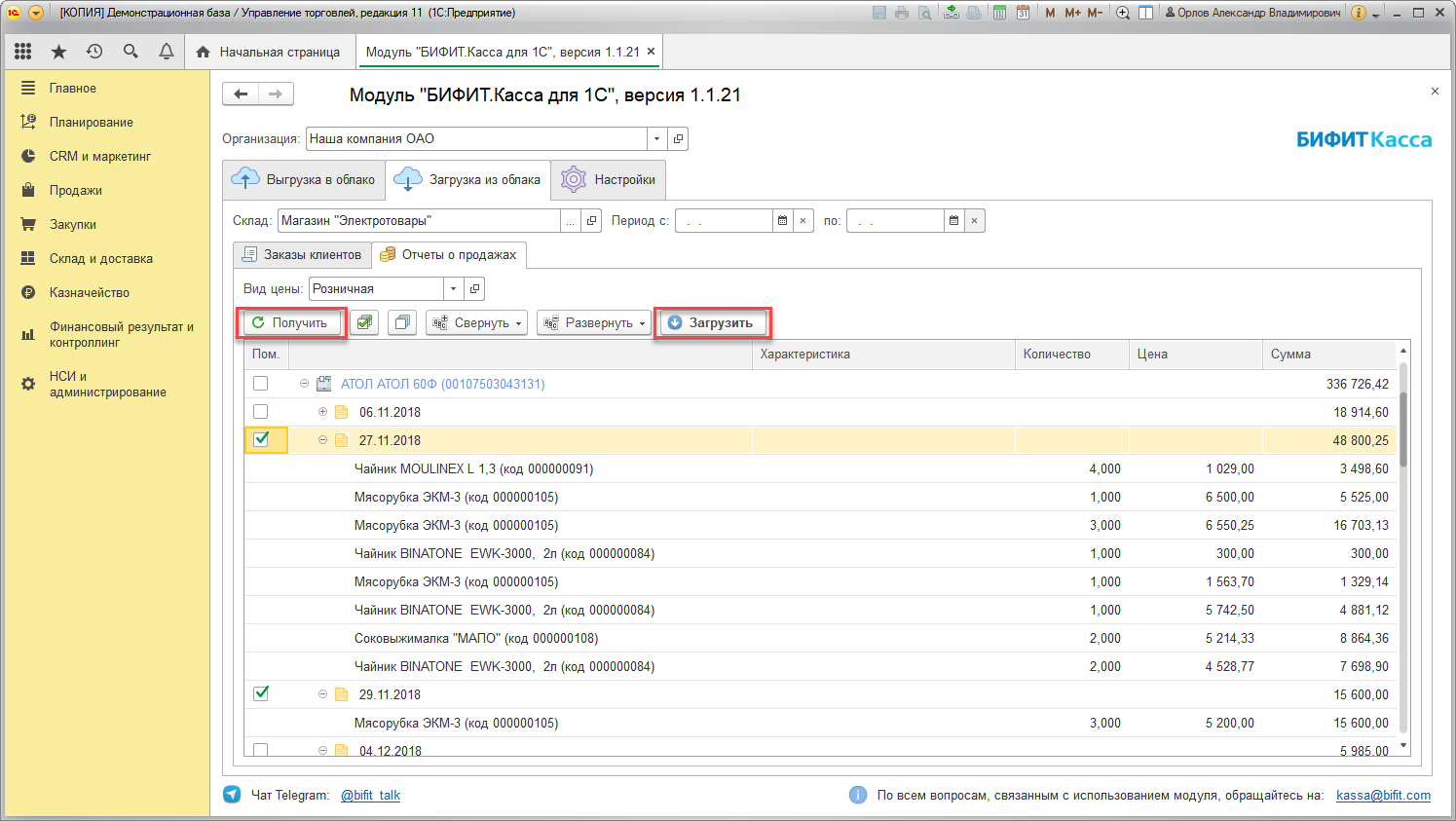
По итогу загрузки появляется Отчет по результатам обмена. Нажимаем Закрыть.
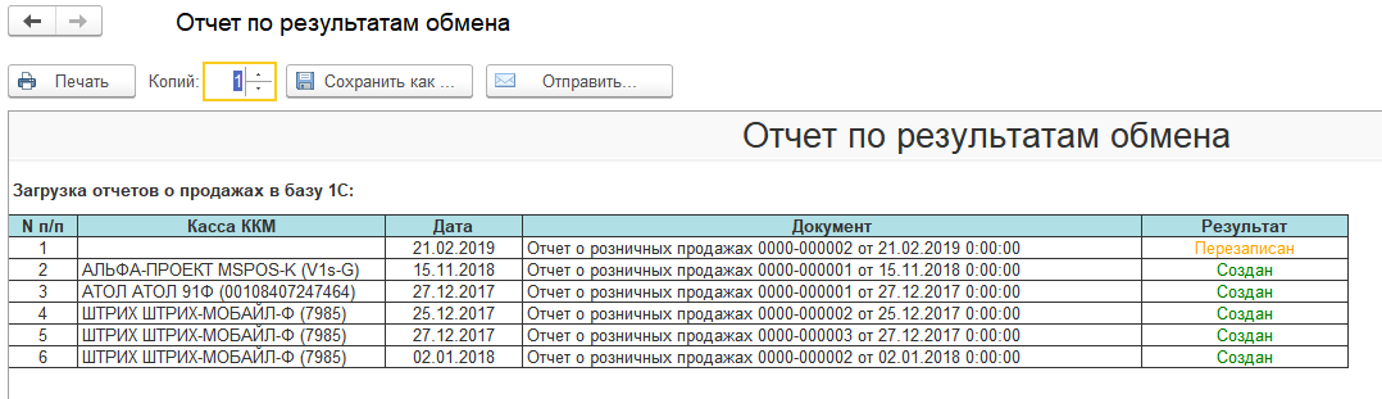
Так же в информационной базе 1С сформируются документы Отчет о розничных продажах.
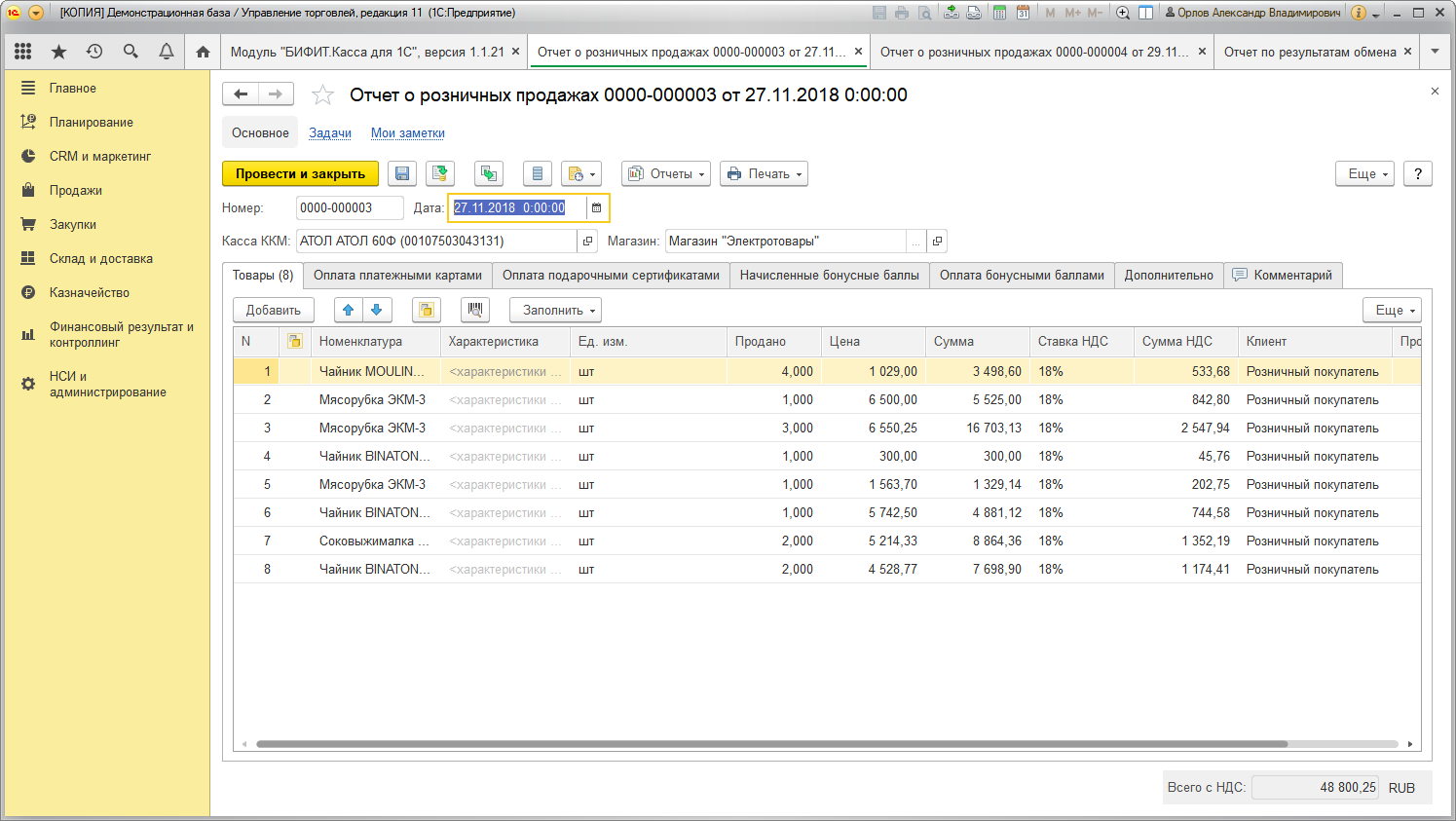
Нажмите Провести и закрыть. Остатки на складе 1С будут скорректированы. Данные о продажах будут занесены в кассу организации.